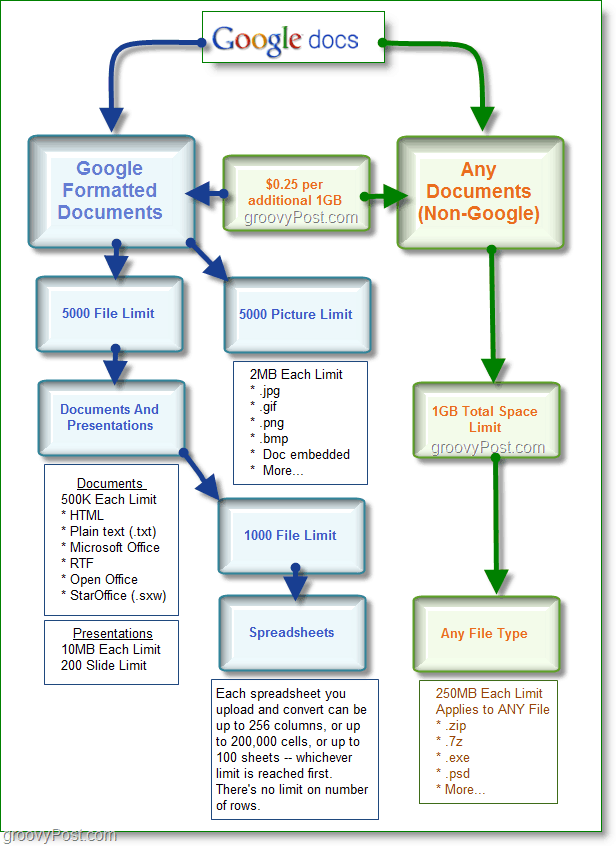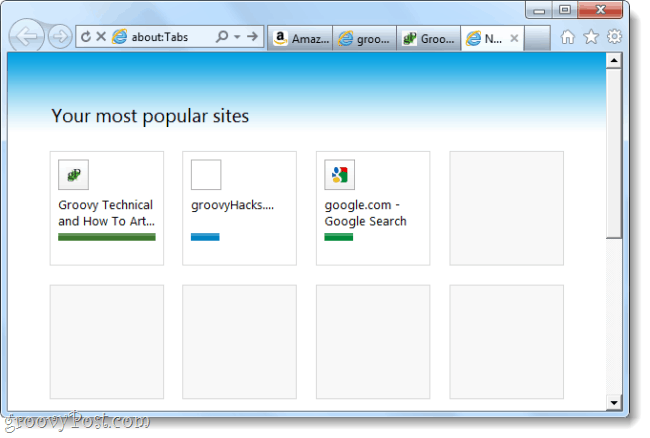Сега поддържа всички типове файлове
Google Гугъл документи / / March 18, 2020
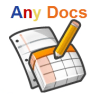 Наскоро Google разгърна една от най-оживените актуализации на Google Документи досега. Влиза в сила веднага, можете да качвате всеки тип файл(Ограничение за размер на файла 250mb) към вашия акаунт в Google Документи. Ето информация и кратък урок за използването на процеса на качване в Google Документи.
Наскоро Google разгърна една от най-оживените актуализации на Google Документи досега. Влиза в сила веднага, можете да качвате всеки тип файл(Ограничение за размер на файла 250mb) към вашия акаунт в Google Документи. Ето информация и кратък урок за използването на процеса на качване в Google Документи.
В миналото сме покривали Google Документи, когато те са добавяни Режим на рисуване и превод, но това е съвсем нова игра с топка. Това не е нещо огромно SkyDrive, но това е марката на Google и работи с всеки, който има акаунт в GMAIL (което е повечето хора.) Ако имаме късмет, това може да бъде първата стъпка към „gDrive“ или поне еквивалент на Google на Skydrive.
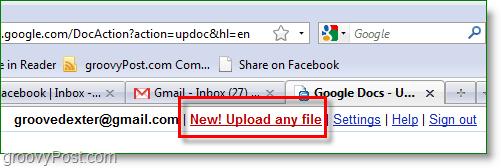
Винаги е неприятно да се опитваш да качиш неща в Google Документи, само за да получиш съобщение за „несъвместим тип файл“. В миналото Google Документи бяха ограничени до типовете файлове, чието обслужване ви позволява да съхранявате онлайн: HTML, .txt, .doc .rtf, .ods, .tsv, .pdf, .tsb, .ppt, .pps, .odt, .xls и .csv. Но сега можете да качите всеки файл, който искате!
Нека направим кратка стъпка към качването на „Всичко“ в Google Документи.
Как да качвам файлове и документи в Google Документи
1. Отворете профила си в Google Документи, https://docs.google.com/, и тогава КликнетеКачи.
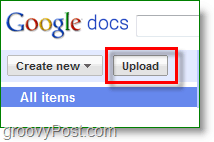
2. Използвайте бутона за сърфиране ИзберетеНЯКОЙдосие на вашия компютър, дори .zips. Имайте предвид отделния файл лимит е 250MB. Кликнете на досие да вляза в него.
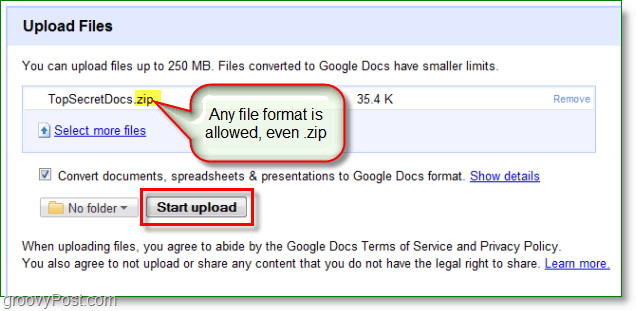
3. Сега, ако желаете, можете да споделите файла си. Любимият ми начин е да Кликнете Дял тогава ИзберетеВземете споделяне на връзката.
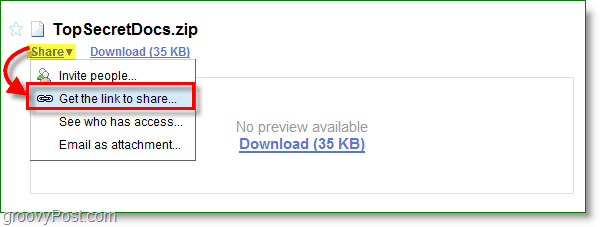
4.Проверка на Разрешете на всеки с тази връзка да види (не се изисква влизане) и тогава Кликнете с десния бутон връзката и Изберетекопие. Тогава КликнетеЗапазване и затваряне. Не забравяйте да запазите и затворите или няма да работи.
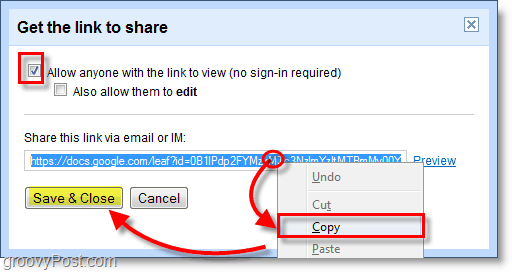
Просто поставете връзката към любимия си уебсайт или в имейл и всичко е готово! Сега всеки, който посещава връзката, ще има достъп до вашия файл в Google Документи, така че използвайте добра преценка за това, което качвате, като се свързва с мястото, където публикувате връзката си.
Добре, сега знаете как да качите нещо в Google Документи! Нека да разгледаме границите
Какви са ограниченията за съхранение на Google Документи? Колко място дава Google Документи?
Според Google:
„Ще имате 1 GB безплатно хранилище за файлове, които не преобразувате в един от форматите на Google Документи (т.е. Google документи, електронни таблици и презентации) и ако имате нужда от повече място, можете да закупите допълнително място за съхранение за $ 0,25 за GB на година."
И така да повторя:
- 1GB безплатно пространство за съхранение на NON-превръща файлове, качени в Google. (включително .zip)
-
5000 Google Документа (включително презентации и електронни таблици)
- Документите имат 500k на лимит, вградените изображения се броят отделно (вижте ограничението на картината)
- Макс презентации е 10MB всяка, или 200 слайда
- Електронните таблици са ограничени до само 1000 общо, ограничение # клетка: 200 000, ограничение на листа: 100
- 5000 Google Pictures (2MB max Per, по-големите снимки се отчитат към 1GB unververted)
- Ако искате повече място, неговите 0,25 долара за GB, таксувани годишно - много евтино
Закупеното хранилище на Picasa вече се споделя с Google Документи, така че не е необходимо да купувате място отделно.
Все още е малко сложно да го прочетеш. Ето една диаграма, която ще ви помогне да обясните!